


|
根据运行的环境,操作系统可以分为桌面操作系统,手机操作系统,服务器操作系统,嵌入式操作系统等。 WIN10蓝屏哭脸提示重启如何处理?很多朋友表示自己还不会处理此问题,为此,今日小编就为大伙分享了关于WIN10蓝屏哭脸提示重启的处理步骤,希望可以帮助到有需要的朋友们。 若你的电脑是启动较慢的,平时需要20秒启动系统,那么在系统启动10秒钟的时候长按开机电源键强制关掉本次系统启动,若是开机较快的,平时开机10秒左右,那么在4-6秒钟的时候按电源键关掉系统。 再次重新启动电脑,你将会看到这样的界面。  在修复检测完毕后,会提示两个按钮,选择重启启动还是进入高级选项,在这里点击“高级选项”。  进入高级选项后选择 “疑难解答”一项。 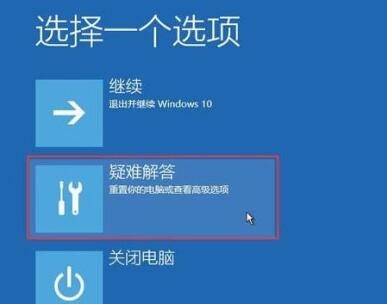 然后在之后的界面选择“重置此电脑”。 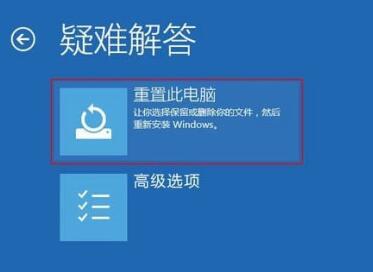 因为原来的win10系统已经坏了,所以在这一步里选择删除所有内容。 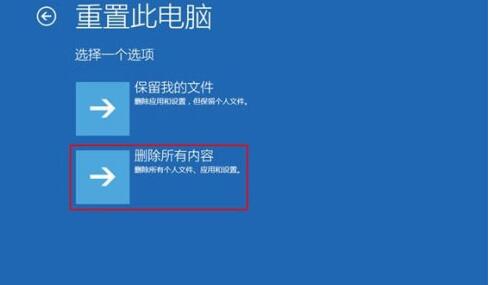 这一步选择“仅限安装了windows的驱动器”一项。 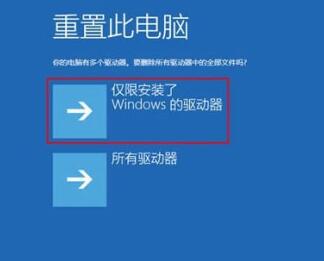 之后就会正常的重置你的电脑,类似于重新装一遍系统,比较的耗时,等待重置完毕,你的电脑就能正常启动了。 上文就讲解了WIN10蓝屏哭脸提示重启的处理步骤,希望有需要的朋友都来学习哦。 |
温馨提示:喜欢本站的话,请收藏一下本站!